概要
FPシリーズとRS-232C接続を行う場合の設定例です。
使用機種
項目 |
機種等 |
PLC |
FP-10SH |
通信ユニット |
CPU 内蔵ポート |
設定環境
項目 |
環境 |
OS |
Windows7 Professional 64Bit |
設定詳細
項目 |
設定 |
設定項目 |
設定例 |
PLC側の設定 |
ツールで設定 |
伝送速度 |
19200bps |
ビットサイズ |
7bits |
||
パリティチェック |
偶数 |
||
ストップビット |
1bits |
||
パソコン側の設定 |
ユニット設定 |
COMポート |
接続する通信ポート番号 |
伝送速度 |
19200bps |
||
バイトサイズ |
7bits |
||
ストップビット |
1bits |
||
パリティ |
偶数 |
||
フォルダ及び通信テスト時設定 |
送り先 |
01 |
※パソコン側の設定の大部分はユニット側の設定に合わせ込む形になります。
PLC側の設定
「FP-10SH」に設定を行います。設定は側面にあるスイッチで行います。
1.側面のスイッチを以下のように設定する
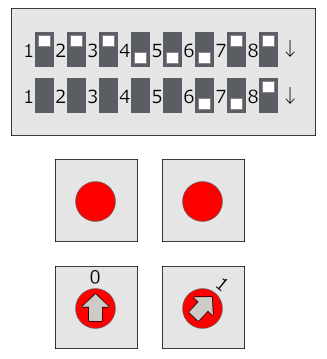
スイッチ |
説明 |
設定内容 |
Unit No.(.COM 十の位) |
0 |
0 |
Unit No.(.COM 一の位) |
1 |
1 |
SW1 BIT1 |
モデム制御 ※右側の設定で「制御しない」 |
OFF |
SW1 BIT2 |
始端コード ※右側の設定で「STX(02ch)無効」 |
OFF |
SW1 BIT3 |
終端コード ※右側の設定で「CR(0Dh)コード」 |
OFF |
SW1 BIT4 |
ON |
|
SW1 BIT5 |
ストップビット長 ※右側の設定で「1bit」 |
ON |
SW1 BIT6 |
パリティチェック ※右側の設定で「偶数」 |
ON |
SW1 BIT7 |
OFF |
|
SW1 BIT8 |
データ長 ※右側の設定で「7bit」 |
OFF |
SW2 BIT6 |
伝送速度 ※右側の設定で「19200bps」 |
ON |
SW2 BIT7 |
ON |
|
SW2 BIT8 |
OFF |
|
Unit No.(TOOL)とSW2のBIT1~5は、ツール接続の設定などで使用するため、弊社Serverアプリケーションとの接続に関しては、設定は必要ありません。 |
|
「STX 無効」および「終端コードCR」は、固定です。 |
パソコン側の設定
Serverアプリケーションを用いて、通信設定を行ったPLCと接続を行います。
1.ツリーの「Application」-「Driver」を右クリックして、ドライバの追加を選択する
2.表示されたドライバ一覧から以下のユニットを選択し、追加を行う

3.追加されたユニット(U01)のプロパティを開き、通信設定をクリックする
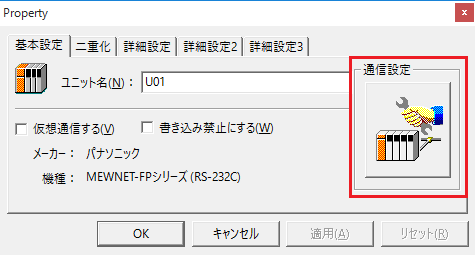
4.「通信設定」で以下のように設定を行う
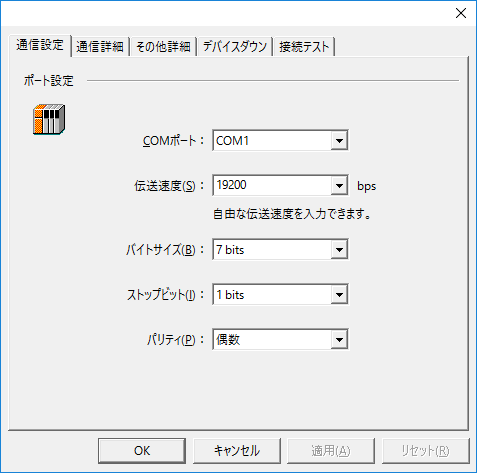
設定 |
設定内容 |
COMポート |
接続する通信ポート番号 |
伝送速度 |
19200 |
バイトサイズ |
7bits |
ストップビット |
1bits |
パリティ |
遇数 |
5.USB-RS-232C変換ケーブル等を使用している場合は、通信異常時にCOMポートがロックされる場合があるため、再オープン設定にチェックを入れる
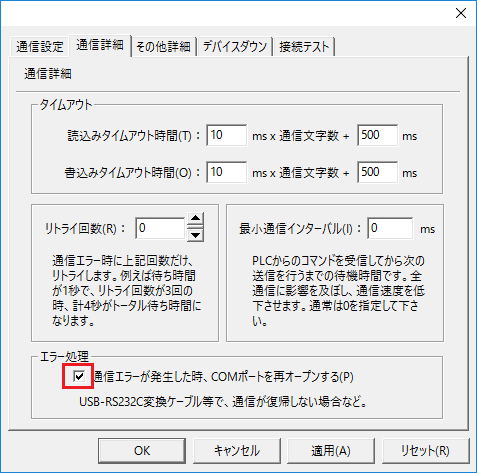
6.接続テストを行い、接続確認を行う
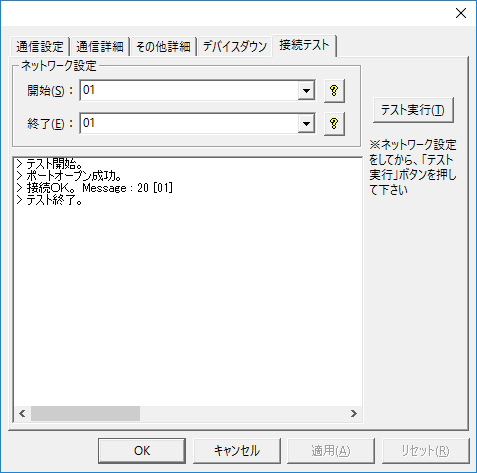
「接続OK」といったメッセージが表示されれば、接続確認OKです。